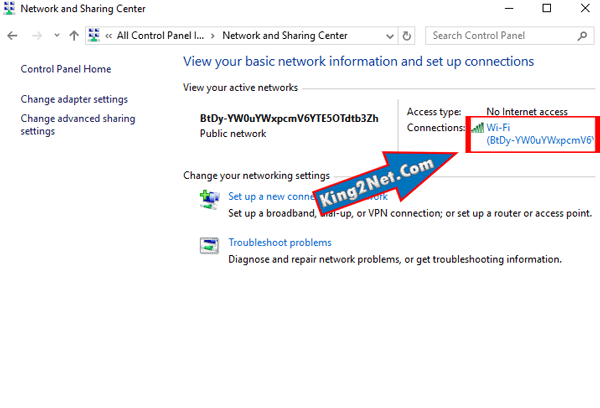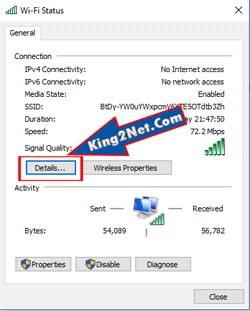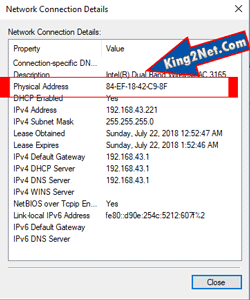کامل ترین آموزش تصویری نحوه مشاهده و بدست آوردن مک آدرس در ویندوز
تمام نسخه های ویندوز: xp،7،8،10،ویستا و…
مک آدرس یا همان MAC Address یک آیدی برای شناسایی کارت شبکه دستگاهی می باشد که شما از آن استفاده می کنید و توسط کارخانه سازنده دستگاه مورد نظر بر روی آن قرار می گیرد. این آدرس را شما نمی توانید تغییر دهید و همواره ثابت خواهد ماند. به این منظور که شما می توانید آدرس های IP را تغییر دهید. اما اگر آدرس های سخت افزاری را تغییر هم بدهید، مک آدرس همواره یکسان و مانند قبل خواهد بود. در ویندوز نیز از این آدرس برای مقاصد مختلفی استفاده می شود و شاید برخی از کاربران روش مشاهده مک آدرس دستگاه خود را ندانند. بنابراین در این مقاله قصد داریم روش مشاهده مک آدرس در ویندوز را به شما آموزش دهیم.
روش مشاهده مک آدرس در ویندوز
در ابتدا در ویندوز به Control Panel بروید که برای این کار می توانید از نوار جستجو برای یافتن این ابزار استفاده کنید. پس از وارد شدن به آن، گزینه Network and Sharing Center را انتخاب نمایید.
حال در صفحه ای که برای شما باز می شود و در سمت راست صفحه یکسری از Connection هایی که به آن متصل هستید را مشاهده خواهید کرد. همانطور که در تصویر نشان داده هر کدام را که می خوهید انتخاب کنید.
پنجره ای باز خواهد شد که در این پنجره روی آیکون Details کلیک کنید.
اکنون مشخات اتصال برای شما آورده می شود و روبروی Physical Address، مک آدرس دستگاه شما نوشته شده است.
روش های بسیاری برای این کار وجود دارد اما یکی از روش های آسان برای دستیابی به مک آدرس را می توان این روش دانست.